摘要
恭喜! 您剛剛完成了從頭開始創建 Microsoft Power BI 報表並與他人共用您的工作的過程。 回顧一下,讓我們來看看你學到了什麼。
在 Power BI Desktop中,您可以連線各種數據源。 只需在功能區上選擇「 獲取數據 」,然後就會顯示許多連接器選項。
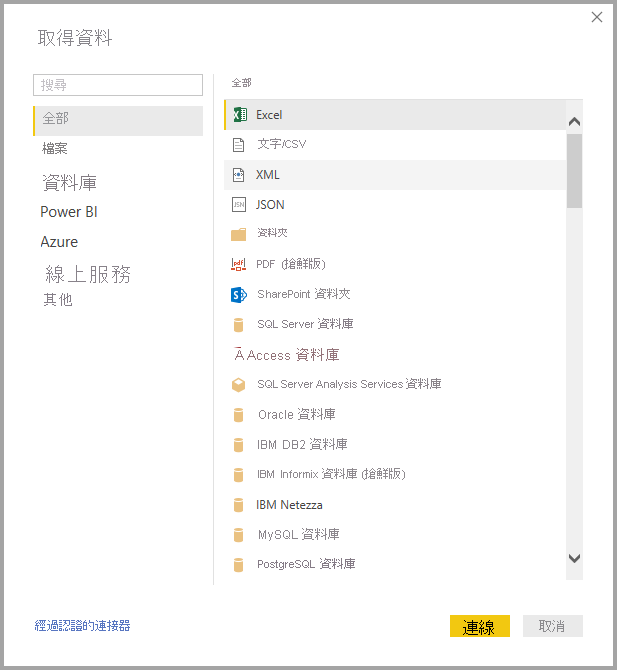
您還瞭解到,連接到多個數據源與建立第二個 「獲取數據 」連接一樣簡單。 您還可以使用編輯器 中的 「 Power Query 新建源」按鈕。 編輯器 中的 Power Query 「導航」 視窗提供數據的預覽版。
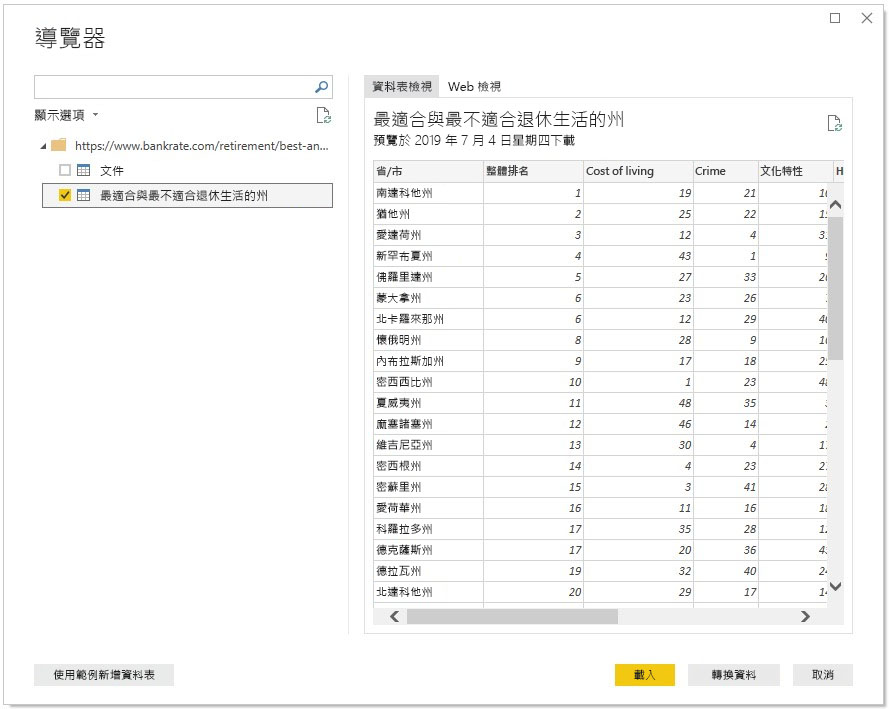
選擇資料後,可以通過刪除列和行,或將連接合併到可在報表中使用的單個 數據模型 中,按所需方式調整數據。
你已瞭解到,創建視覺物件就像將欄位拖到報表畫布上一樣簡單。 然後,您可以根據需要更改這些視覺效果,進行試驗,直到使它們看起來像您想要的那樣。
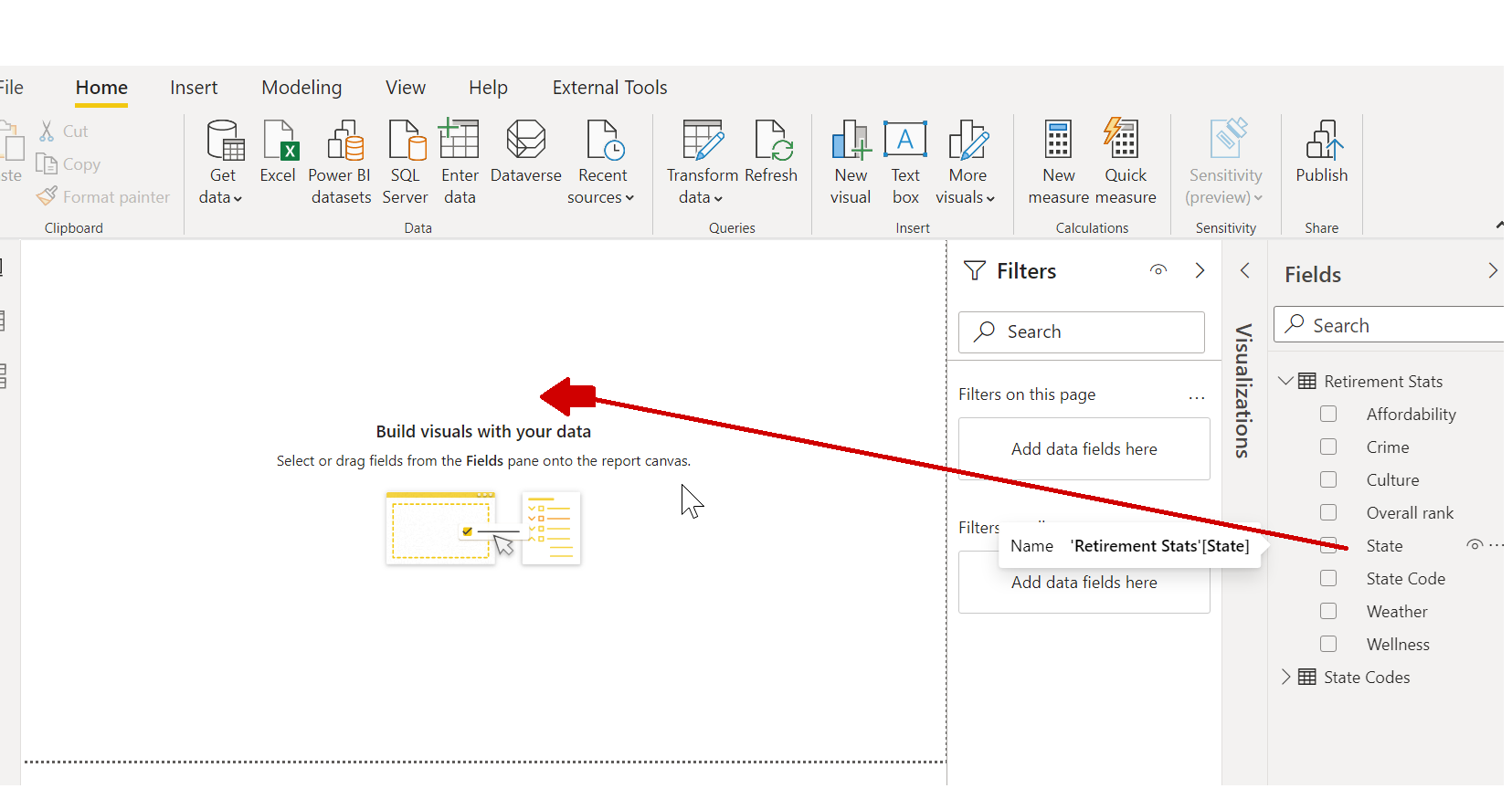
在報表全部完成后,可以通過將其發佈到 Power BI 服務來與組織中的其他人分享報表。
![[發佈] 按鈕](media/pbid-share_01.png)
幹得好! 您可能還記得,我們流覽了一些視覺效果,但隨後不得不繼續前進,承諾可以從本摘要中的連結獲得完成的報告。 好吧,我們在這裡,它在這裡。 若要下載完成 Power BI Desktop 的報告,請使用以下連結:
- 已完成 Power BI Desktop 的報告 - 入門 Power BI Desktop
幹得好! 還有更多需要學習 Power BI的內容, Power BI Desktop因此請尋找更多模組,讓您的學習更進一步。